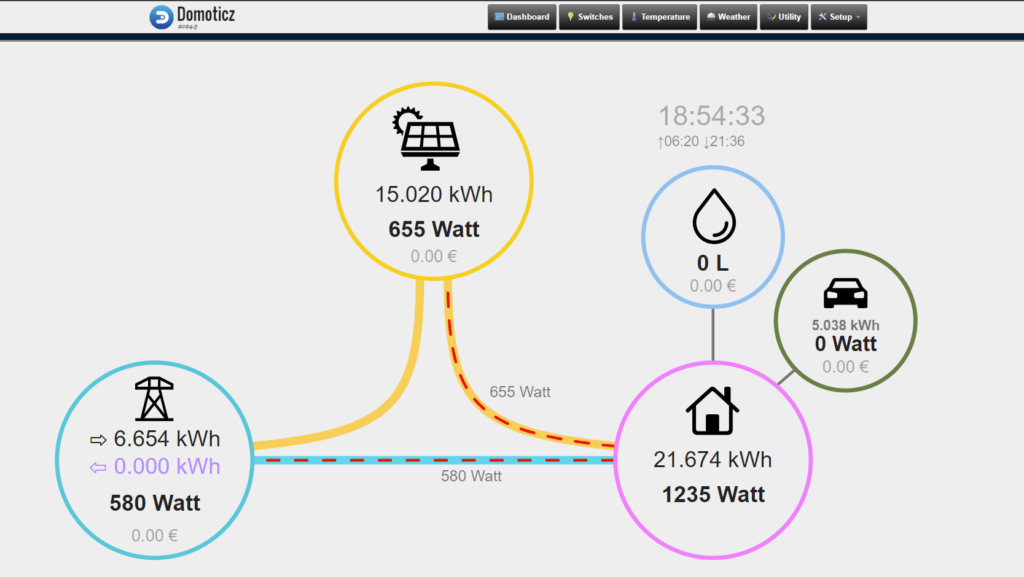 Avec l’évolution rapide des technologies de gestion de l’énergie domestique, il est désormais plus facile que jamais de surveiller et d’optimiser la production et la consommation d’énergie. Dans un précédent article, nous avons expliqué comment intégrer les données de vos panneaux solaires Hoymiles dans Domoticz en utilisant le plugin HoyMiles Solar Data Gateway. Cet article se concentrera sur l’intégration de ces données dans le tout nouveau Energy Dashboard de Domoticz, une fonctionnalité révolutionnaire de la dernière version de Domoticz. Il aura falu un peu de temps a domoticz pour apporter cette fonctionalité qui existe deja depuis un moemnt sur sont concurent Home Assistant mais je suis assez content d’avoir patienté j’usqu’ici pour rester sur domoticz.
Avec l’évolution rapide des technologies de gestion de l’énergie domestique, il est désormais plus facile que jamais de surveiller et d’optimiser la production et la consommation d’énergie. Dans un précédent article, nous avons expliqué comment intégrer les données de vos panneaux solaires Hoymiles dans Domoticz en utilisant le plugin HoyMiles Solar Data Gateway. Cet article se concentrera sur l’intégration de ces données dans le tout nouveau Energy Dashboard de Domoticz, une fonctionnalité révolutionnaire de la dernière version de Domoticz. Il aura falu un peu de temps a domoticz pour apporter cette fonctionalité qui existe deja depuis un moemnt sur sont concurent Home Assistant mais je suis assez content d’avoir patienté j’usqu’ici pour rester sur domoticz.
Présentation du Energy Dashboard de domoticz
Le Energy Dashboard de Domoticz est une nouvelle fonctionnalité qui permet de centraliser toutes les informations relatives à la consommation et à la production d’énergie de votre maison. Ce tableau de bord est conçu pour fournir une vue d’ensemble complète et détaillée de l’énergie utilisée et produite, offrant ainsi une meilleure compréhension et un contrôle accru sur votre consommation énergétique.
Le Energy Dashboard vous permet de visualiser :
- Production d’énergie solaire : Suivez en temps réel la production de vos panneaux solaires.
- Consommation d’énergie domestique : Visualisez la consommation totale de votre maison.
- Consommation de véhicule électrique : Gardez un œil sur la consommation d’énergie de votre voiture électrique.
- Consommation et coût de l’eau : Suivez l’utilisation de l’eau et calculez son coût.
Pour plus de détails sur le Energy Dashboard, vous pouvez consulter la page officielle de Domoticz.
Référence aux Prérequis pour afficher vostre production solaire dans domoticz
Avant de commencer, il est essentiel de vous assurer que vous avez suivi les étapes de notre précédent article pour configurer le plugin HoyMiles Solar Data Gateway et intégrer les données de vos panneaux solaires dans Domoticz. Si vous n’avez pas encore effectué cette configuration, veuillez vous référer à notre article intitulé « Intégration des Données Solaires Hoymiles dans Domoticz« . Cet article détaille toutes les étapes nécessaires pour configurer le plugin et connecter vos données de production solaire à Domoticz via MQTT.
Accès au Energy board
Pour accéder au nouveau Energy Dashboard de Domoticz, suivez ces étapes :
- Connexion à Domoticz :
- Connectez-vous à votre interface Domoticz en utilisant votre navigateur web préféré.
- Entrez vos identifiants pour accéder à l’interface principale.
- Navigation vers le Energy Dashboard :
- Une fois connecté, allez dans le menu « Settings ».
- Sélectionnez « Energy » pour accéder au Energy Dashboard.
Ajout des Dispositifs Solaires Hoymiles, Sonology ou autre à votre board de production d’energie
L’étape suivante consiste à ajouter les dispositifs solaires Hoymiles que vous avez configurés dans le précédent article au Energy Dashboard.
- Ajout des dispositifs :
- Dans le Energy Dashboard, cliquez sur « Add Device ».
- Sélectionnez les dispositifs solaires que vous avez préalablement configurés avec le plugin HoyMiles Solar Data Gateway.
- Entrez les informations nécessaires pour chaque dispositif, telles que l’ID, le type de compteur, et les paramètres de connexion.
- Configuration des dispositifs :
-
- Assurez-vous que chaque dispositif est correctement configuré pour refléter les données de production solaire en temps réel.
- Vérifiez que les paramètres MQTT sont correctement définis pour garantir une mise à jour continue des données.
Personnalisation du Dashboard
Une fois les dispositifs ajoutés, vous pouvez personnaliser le Dashboard pour qu’il affiche les informations les plus pertinentes pour vous.
- Personnalisation des graphiques :
- Le « Energy Dashboard » vous permet de personnaliser les graphiques pour afficher différentes métriques de consommation et de production d’énergie.
- Ajustez les graphiques pour afficher les données de production solaire, la consommation d’énergie, et d’autres paramètres pertinents.
- Configuration des widgets :
- Ajoutez et configurez des widgets pour un accès rapide aux informations les plus importantes.
- Les widgets peuvent être utilisés pour afficher des données en temps réel, des historiques de consommation, et des alertes.
Suivi en Temps Réel de votre production et consomation d’energie
Le suivi en temps réel est l’un des principaux avantages du nouveau Energy Dashboard. Grâce à l’intégration des données via MQTT, les informations de production solaire sont mises à jour en continu, vous permettant de surveiller l’état de votre système solaire à tout moment.
- Vérification des mises à jour en temps réel :
- Assurez-vous que les données de production solaire sont mises à jour en temps réel dans le Dashboard.
- Vérifiez régulièrement les graphiques et les widgets pour vous assurer que les informations reflètent l’état actuel de votre système.
- Analyse des tendances :
- Utilisez le Dashboard pour analyser les tendances de production et de consommation d’énergie.
- Comparez la production solaire avec la consommation domestique pour identifier les opportunités d’optimisation énergétique.
Vérification et Visualisation de votre energie dans domoticz : Eau, electricité, Gaz
Une fois tous les dispositifs configurés et le Dashboard personnalisé, il est important de vérifier que tout fonctionne correctement.
- Vérification des dispositifs :
- Dans le menu « Devices » de Domoticz, vérifiez que tous les dispositifs ajoutés apparaissent correctement et que les données sont actualisées.
- Assurez-vous que les dispositifs solaires Hoymiles envoient les données de production correctement.
- Visualisation des données :
- Accédez au Energy Dashboard pour visualiser un aperçu global de votre consommation et production d’énergie.
- Utilisez les graphiques et les widgets pour explorer les données en détail.
Automatisation et Optimisation: pour etre encore plus performant avec vos panneaux solaires
L’une des fonctionnalités les plus puissantes de Domoticz est la possibilité de créer des scénarios et d’automatiser certaines actions en fonction des données énergétiques.
- Création de scénarios :
- Allez dans le menu « Scenes » de Domoticz.
- Créez des scénarios basés sur les données énergétiques. Par exemple, vous pouvez automatiser l’utilisation de certains appareils lorsque la production solaire est élevée.
- Exemples de scénarios :
- Optimisation de l’utilisation de l’énergie solaire : Créez un scénario pour que les appareils électroménagers fonctionnent principalement pendant les périodes de forte production solaire.
- Alertes de consommation : Configurez des alertes pour être informé lorsque la consommation d’énergie dépasse un certain seuil.
- Gestion de la charge de la voiture électrique : Programmez la recharge de votre véhicule électrique pendant les périodes de production solaire maximale pour maximiser l’utilisation de l’énergie renouvelable.
- Configuration des notifications :
- Dans le menu « Notifications », configurez des alertes pour être informé des variations importantes de production ou de consommation d’énergie.
- Utilisez ces notifications pour réagir rapidement en cas de besoin, par exemple en ajustant la consommation d’énergie ou en vérifiant l’état de votre système solaire.
Cas Pratique : Optimisation de la Consommation d’Énergie
Pour illustrer l’utilisation pratique du Energy Dashboard, considérons un cas où vous souhaitez optimiser la consommation d’énergie de votre maison en fonction de la production solaire.
- Analyse des données historiques :
- Utilisez le Energy Dashboard pour analyser les données historiques de production et de consommation.
- Identifiez les périodes de forte production solaire et les périodes de consommation élevée.
- Création de scénarios d’optimisation :
- Créez des scénarios pour ajuster l’utilisation des appareils électroménagers pendant les périodes de forte production solaire.
- Par exemple, programmez le fonctionnement de votre machine à laver, sèche-linge, ou lave-vaisselle pendant la journée lorsque la production solaire est maximale.
- Réglage des notifications :
- Configurez des notifications pour vous alerter lorsque la production solaire est inférieure à la consommation.
- Utilisez ces alertes pour ajuster votre consommation et éviter d’utiliser l’énergie du réseau lorsque cela n’est pas nécessaire.
Conclusion
L’intégration des données solaires Hoymiles ou Sonology dans le nouveau Energy Dashboard de Domoticz offre une méthode simple et efficace pour suivre et optimiser votre production d’énergie solaire. En centralisant toutes les informations énergétiques dans un tableau de bord unique, vous pouvez prendre des décisions éclairées pour une gestion énergétique plus efficace et durable.
Cette nouvelle fonctionnalité de Domoticz permet aux propriétaires de panneaux solaires utilisant le matériel Hoymiles de surveiller facilement leurs systèmes, d’analyser les performances et de prendre des décisions éclairées concernant leur consommation énergétique. Grâce à cette solution, vous pouvez maximiser l’utilisation de l’énergie solaire, réduire votre dépendance à l’énergie du réseau, et contribuer à une gestion plus durable de l’énergie.
Pour plus de détails sur la configuration initiale, n’hésitez pas à consulter notre précédent article intitulé « Intégration des Données Solaires Hoymiles dans Domoticz ». Si vous avez des questions ou besoin d’assistance supplémentaire, la communauté Domoticz est toujours là pour vous aider.
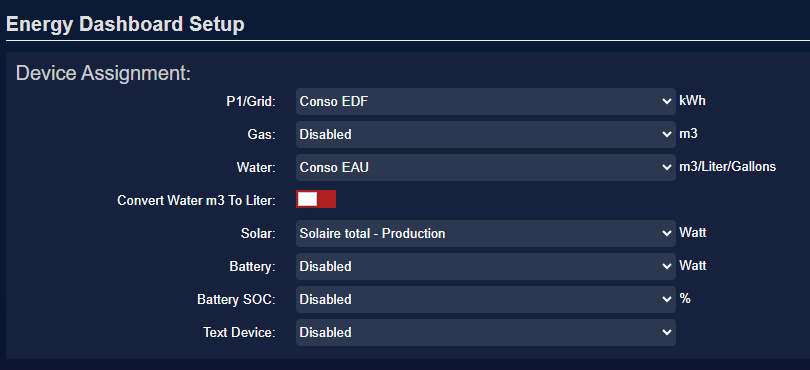
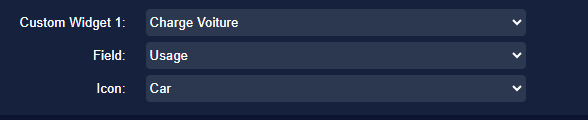
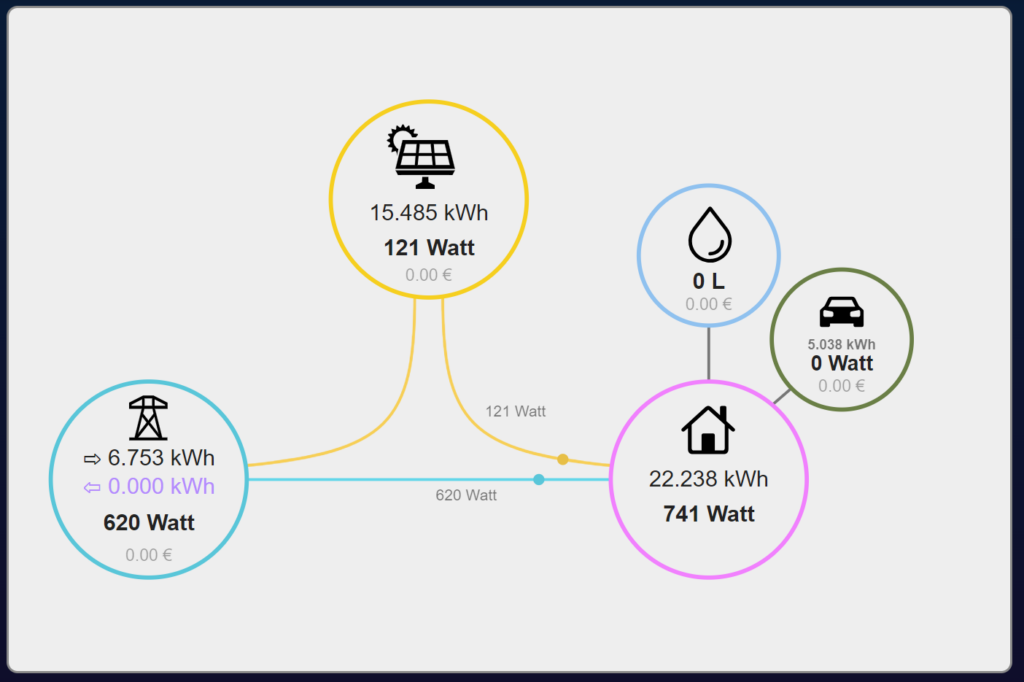
Bonjour,
J’ai bien suivi vos 2 tutos sur le sujet, qui sont d’ailleurs bien clair et fort utiles. Merci pour ca !
J’ai cependant un petit souci sur le dashboard energy. J’arrive bien a sélectionner mon device « real_power » dans les settings. Dans l’onglet Utility il me retourne bien la production solaire en Watt avec un refresh tous les 1/4 d’heure.
Mais dans le dashboard la mesure reste à 0 Watt. :-\
Je pense que cela vient du subType du device qui est en « Electric » au lieu de « kWh » ou « Energy »
Pour la partie consommation j’obtiens l’info via un TIC usb et le dashboard se met bien à jour.
Si vous avez une solution je suis preneur.
Merci pour votre aide.
Benoit